Excel Tabellen verknüpfen und automatisch aktualisieren
Excel Tabellen zusammenführen – und deren Daten aktualisieren lassen
Oft werden Daten der einen Excel Tabelle in einer anderen Excel Tabelle (oder alternativ auf einem neuen Tabellenblatt) benötigt. Vielleicht haben Sie bisher mühsam und äußerst zeitaufwendig die Daten neu eingetippt. Vielleicht haben Sie auch per Copy-Paste-Tastenkombination die Werte übernommen. Beide Lösungen sind unbefriedigend – und bergen oftmals das Risiko, dass Sie Zahlen übersehen.
Eine effektivere Lösung bietet Excel: Sie können per Mausklick die jeweiligen Tabellen (oder Tabellenblätter) miteinander verbinden. Die Originaldaten werden aus der sogenannten Quellmappe (oder Quelltabelle bzw. Quellzelle) per Excel-Verknüpfung in die Zielmappe übernommen. Die Verknüpfung wird mit Hilfe einer Formel und einem externen Bezug in der Zelle der Zieltabelle erstellt – also genau in der Zelle, in der die Daten aus der Quelltabelle übernommen werden sollen. Der Clou solcher Excel-Verknüpfungen: Diese lassen sich automatisch aktualisieren.
In Excel Verknüpfung zwischen Tabellen erstellen: Schritt für Schritt
- Öffnen Sie Ihre Quelltabelle und danach Ihre Zielmappe. Vielleicht müssen Sie Ihre Tabelle, die als Zielmappe fungiert, auch mit Excel erst erstellen. Dann tun Sie dies.
- Klicken Sie in der Zielmappe auf die Zelle, in der zukünftig die Daten aus der Quelltabelle angezeigt werden sollen. Im Beispiel ist dies die Zelle B1.
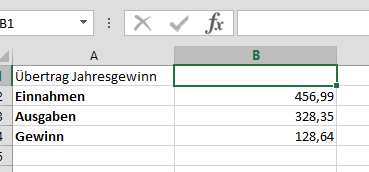
- Damit Excel die Tabelle verknüpfen kann, muss die Zelle ein Gleichheitszeichen enthalten. Geben Sie dies in die Zelle ein. Dadurch werden in Excel die Formeln zur Verknüpfung aktiviert.
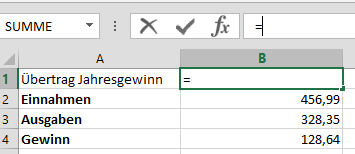
- Öffnen Sie die Registerkarte Ansicht. Klicken Sie dort in der vierten Gruppe Fenster auf den Befehl Fenster wechseln.
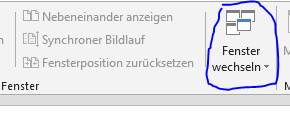
- Im Dropdown-Menü wählen Sie Ihre Quelltabelle. Excel wechselt dann zu dieser und zeigt Sie auf Ihrem Bildschirm an.
- Markieren Sie nun die Zelle in Ihrer Quelltabelle, deren Daten übernommen werden sollen. Excel setzt sofort einen Rahmen um diese (im Beispiel die B3). Gleichzeitig fügt Excel den Bezug zur Quellzelle als absoluten Bezug in eine Formel ein.
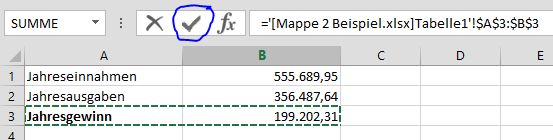
- Mit einem Drücken der Eingabetaste beenden Sie die Formelerstellung. Alternativ können Sie auch die Schaltfläche Eingeben (das kleine Häkchen) betätigen.
- Excel löscht den Rahmen und wechselt sofort zur Zielmappe: Die Verknüpfung wurde erfolgreich – und automatisch - durchgeführt.
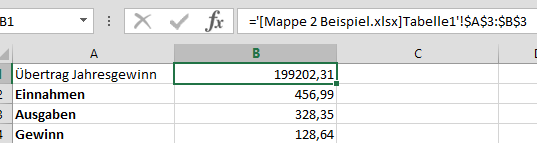
Tipp: Wollen Sie Zellen Ihrer Tabellenblätter verknüpfen, wiederholen Sie die obigen Schritte. Statt allerdings zwischen den Tabellen zu wechseln, klicken Sie nur auf den in Excel unten angezeigten Reiter. Wechseln Sie also vom Zieltabellenblatt zum Quell-Tabellenblatt.
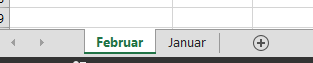
Excel Tabellen automatisch aktualisieren
Manches Mal werden allerdings die Daten in der Quellzelle geändert.
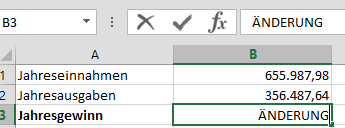
Kein Problem. Lassen Sie Excel die Werte in den Zellen der Zielmappe aktualisieren. Öffnen Sie dafür einfach Ihre Zieltabelle. In Excel 2013 wird die Änderung automatisch eingefügt.
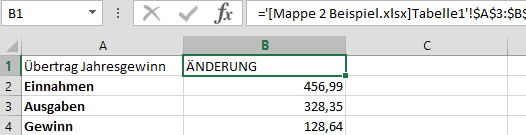
In Excel 2010 werden Sie in einem Menüfenster gefragt, ob Excel die Datei aktualisieren oder nicht aktualisieren soll. Klicken Sie den gewünschten Befehl an.
- Kommentieren
- 437262 Aufrufe























Kommentare
Excel Tabellen verknüpfen und automatisch aktualisieren
Very nice post. I absolutely love this site. Keep it up!
Also visit my website rjs138
Excel Tabellen verknüpfen und automatisch aktualisieren
And developer of the FitWatch Health Tracker, an internet food annd exercise tracker.
Also visit my blog post Odin4D
Excel Tabellen verknüpfen und automatisch aktualisieren
한컴오피스는 관공서 | 교육기관 | 상업용 | 개인용으로 구분이 되며 한글과
컴퓨터에서 개발한 한글 프로그램입니다.
유료상품이기 때문에 학생분들이 이용하시기에는 적합하지 않을수 있으나 최신형 한컴오피스 2020 프로그램은 아래에 사이트에서 소개하는 한컴오피스 2020 무료설치 방법대로 클라우드를 통해 설치를 하면 평생 무료로 이용을 할
수 있습니다.
My page; 한컴오피스 2020 무료설치
automatische seiten wahl nachdatum
Und wenn Die ziel Zelle den Inhalt von Datei/mappe/tabelle (<- Reiter seiten unten) nach den aktuellen bzw dem gleichen datum wie in einer anderen zelle angegeben ist das Datum automatisch aussuchen soll ?
Frank
wenn Peter nach dieser
wenn Peter nach dieser Anleitung versucht, seine Datei1 mit Datei2 (keine Lese/Schreibrechte) zu verknüpfen, wird er doch schon beim Versuch, Datei2 zu öffnen, am nicht bekannten Passwort scheitern.
Ist deine Frage beantwortet?!
Und wenn ich in Excel 2016
Und wenn ich in Excel 2016 möchte dass die Frage wegen aktualisierung nicht mehr gestellt wird, was dann?
Rechte auf die Quelldateien
Hallo,
eine sehr schöne Anleitung.
Wie sieht es mit den Rechten auf die Quelldatei(en) aus.
Bsp:
Zieldatei mit Berechtigungen zum Lesen für alle Anwender (auch Peter).
Dort werden Daten aus Quelldateien abgefragt, für die Peter keine Zugrifssberechtigungen hat (weder lesen noch schreiben).
Kann Peter trotzdem die Zieldatei mit den Daten der Quelldateien aktualisieren?
Vielen Dank für zielführende Anworten